我的世界-Litematica投影mod
本文最后更新于:2020年11月1日 凌晨
litematica 是由作者 masa 发布的一款工具项模组,投影 mod 可以把其它地图中的任何结构(包括模组方块)的空间结构(又称该空间结构为:原理图)保存起来,然后投影到当前地图中形成3D虚像(全息影像),然后玩家就可以照着虚像建造一个一模一样的结构。
单机存档和服务器同样适用,可以说是一个既方便又强大的模组。
- Litematica 还包括一个“材料列表”,帮助你查看当前建成当前结构所需的材料。同时还包括“信息HUD“,可以在游戏同时查看材料清单。
- 还有一个原理图验证程序功能,可以使用它来扫描整个原理图区域并查找任何错误。这在技术/红石构建时尤其有用,因为微小的错误会破坏一切。
- 还有一些仅创造模式才有的辅助功能,例如填充,替换,删除以及粘贴模式,可以直接将原理图“粘贴”到世界中,无需再自己建造。
环境
- Minecraft 正版,原版启动器
- 游戏版本 1.16.3 ,未安装任何 mod
- Windows 10 家庭版
下载安装
要使用 Litematica 投影 mod 我们需要先要做一些前置下载安装。
下载
首先点击 综合下载链接,按照下图提示下载。
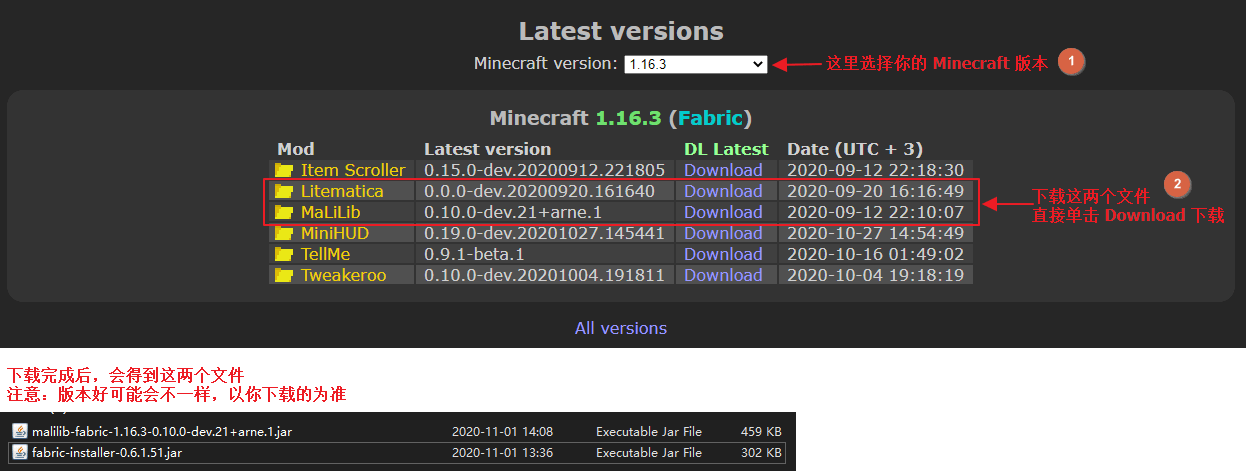
下载Fabric ,按下图提示下载。
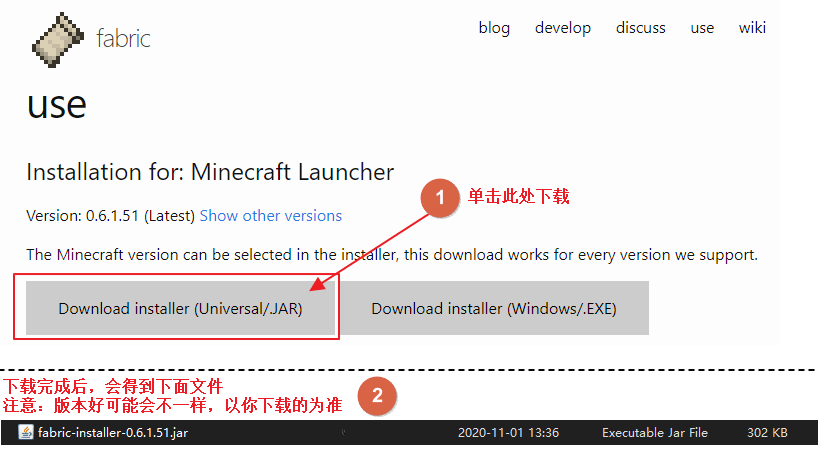
Java安装
如果你前两步下载的文件图标显示不是 Java 图标(见下图描述,是 Java 图标请跳过这一步),就需要再下载 Java。
至于安装,按照软件提示默认安装即可,可更改安装位置。
安装
- 我们选中前面下载好的 fabric 文件,右键单击,使用 Java 打开。开始执行 fabric 安装。
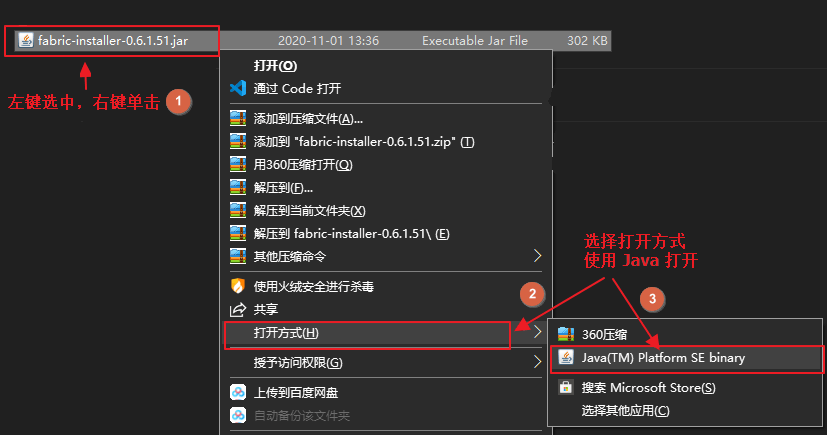
- 在安装界面选择 游戏版本,其余保持默认即可,单击安装,等待安装完成。
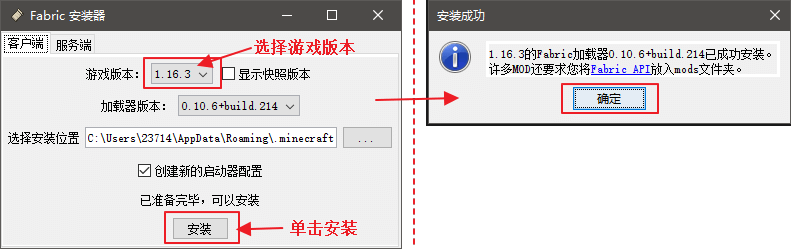
- 在 Windows 左下角搜索栏中输入
run,打开该工具,并在其输入栏中输入%appdata%,单击确定。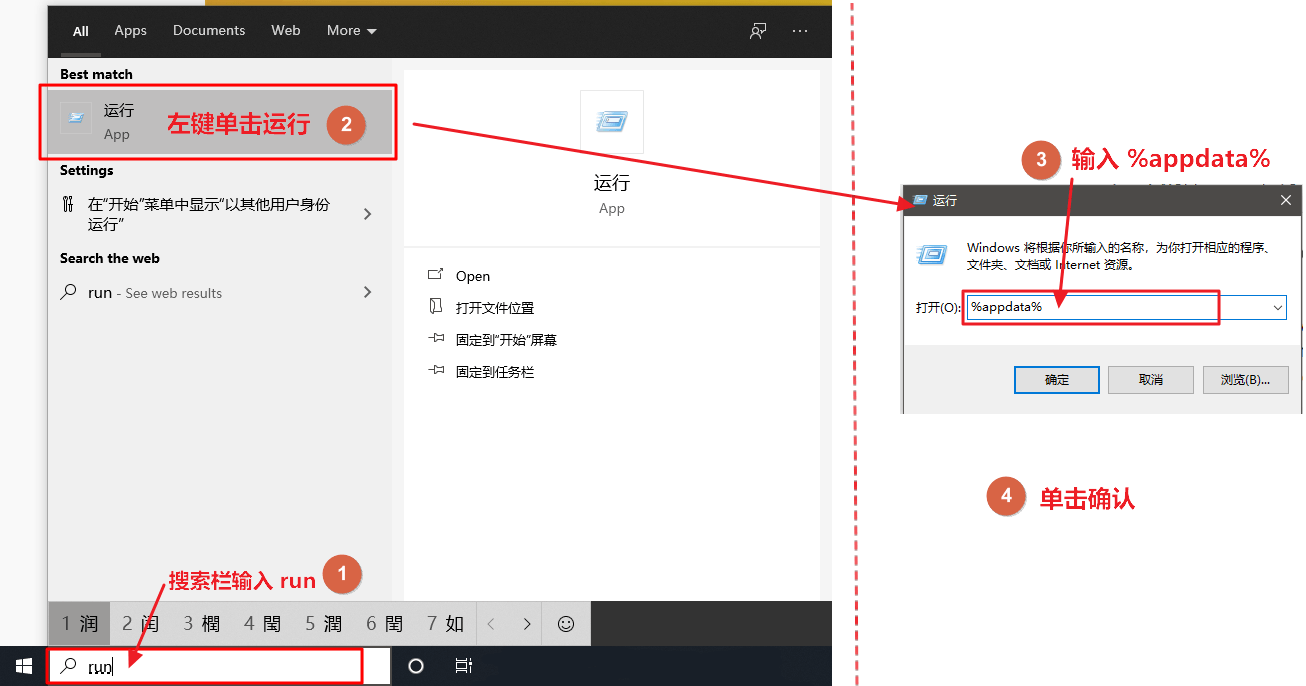
- 然后我们会自动进入
AppData下的Roaming文件夹,找到.minecraft文件夹,单击进入。
在.minecraft文件夹内新建一个mods文件夹,并将我们之前下载好的Litematica和MaLiLib文件复制到该文件夹内。
至此,所以安装结束。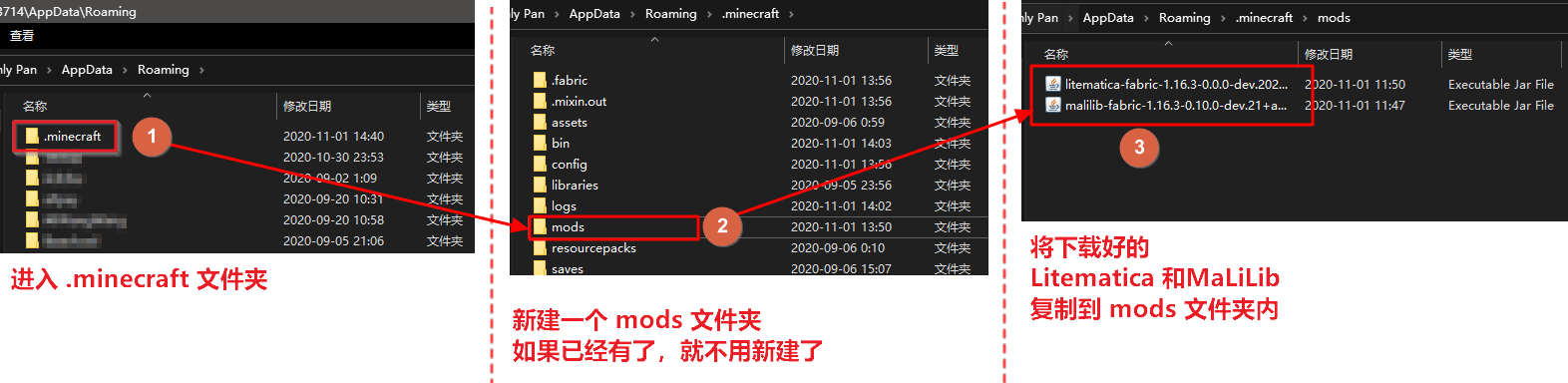
查看是否安装成功
- 启动 Minecraft,在启动界面左下角,我们可以看到 fabric 字样(如果没有,在下拉框中找到并选中)。单击开始游戏即可。
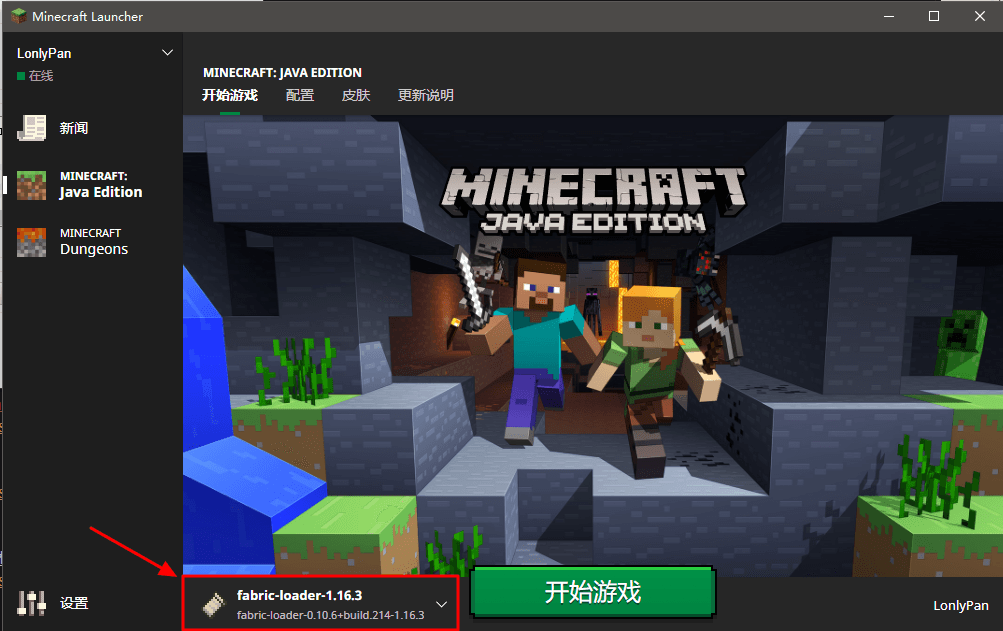
- 如果启动失败,说明你没有安装 Minecraft 游戏本体。我们需要添加一个游戏本体。单击
配置->新建,并在新建配置界面选择带 fabric 字样的版本,其他保持默认,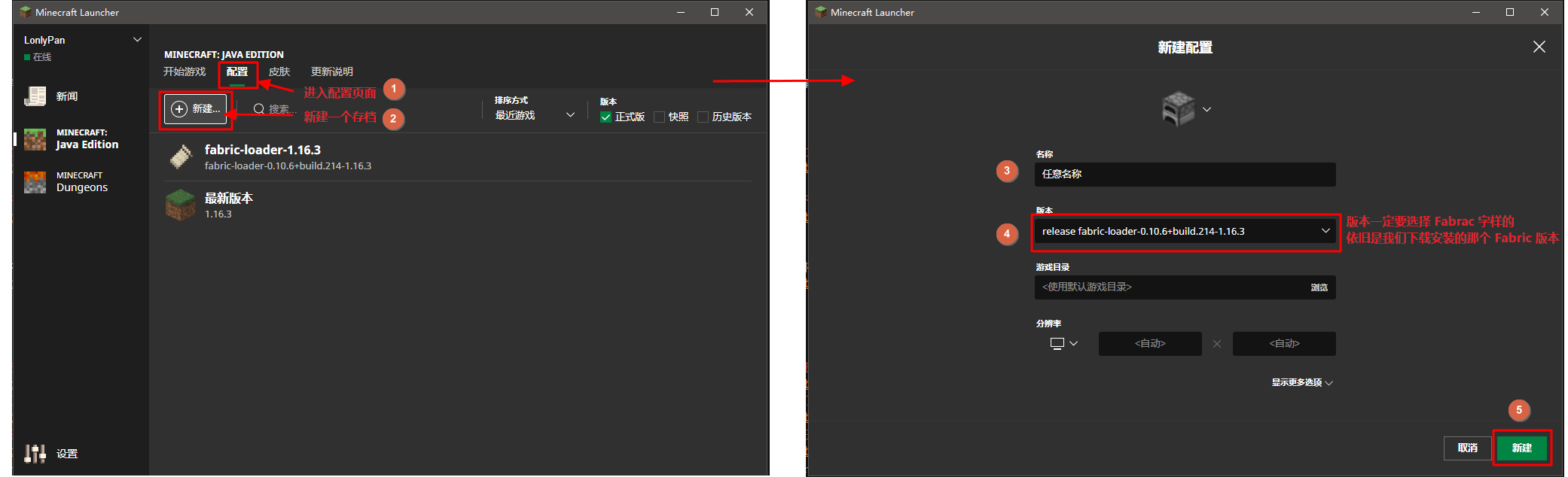
- 在开始界面左下角我们可以看到游戏版本名带 fabric 后缀,可以进一步验证fabric启动成功。
进入游戏,按下 M 键(输入法切换到英文),就会打开 Litematica 投影mod设置界面,说明一切安装成功,可以开始游戏了。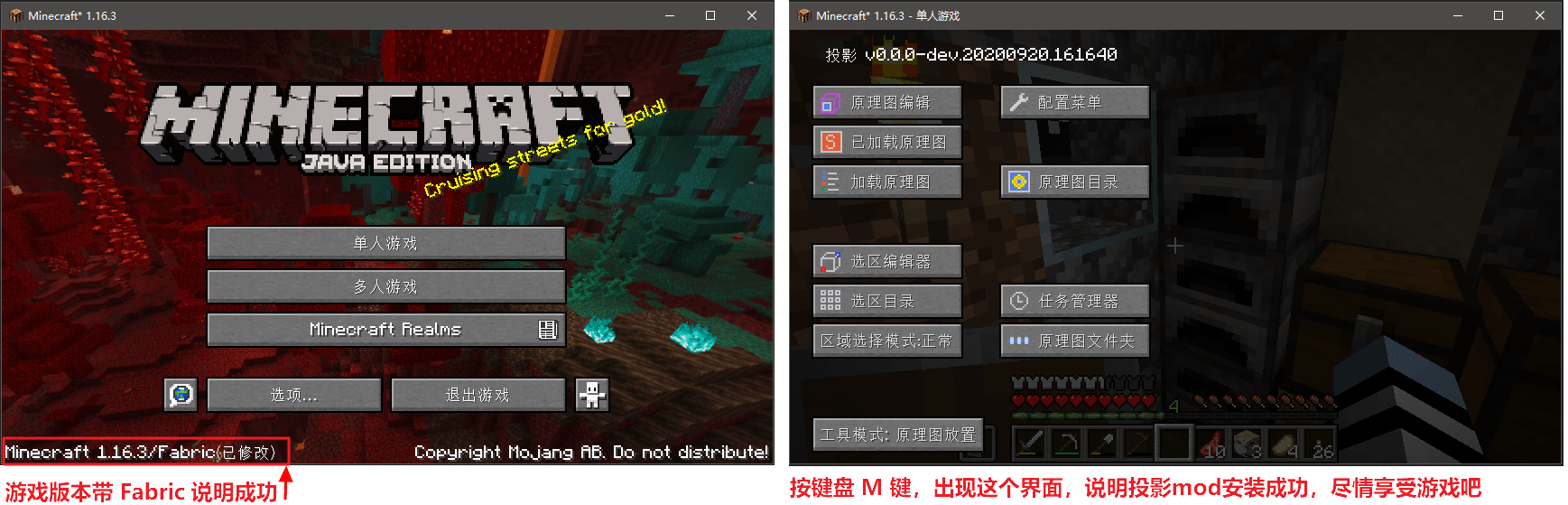
Litematica使用
原理图:已保存的地图中的空间结构(建筑物,地形等)文件为原理图
选区:选择地图中某块区域,例如想要将一栋房子保存为原理图,我们先要选中该房子的三维空间区域,把它圈起来。
投影:将保存好的原理图投射到当前地图中,形成 3D虚像(全息影像)
主界面
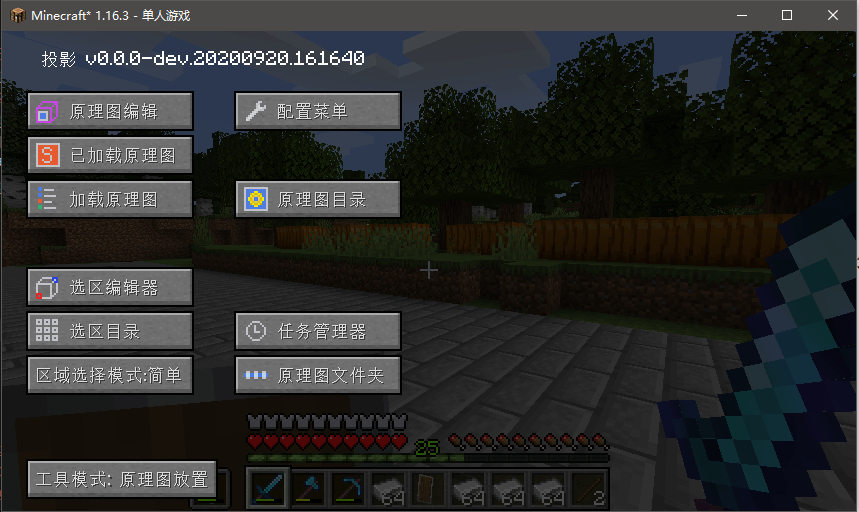
原理图编辑 可以对加载过的原理图进行编辑(我们称已保存的投影文件为原理图,文件后缀为.litematic)
已加载原理图 可以查看已经加载(投影到当前地图世界)的原理图信息
加载原理图 可以将已经保存过的原理图文件加载到当前地图世界中
配置菜单 投影mod的设置菜单
原理图目录 可以查看已经保存过的原理图,它们其实保存在.minecraf/schematics目录下
选区编辑器 可以对即将要保存为原理图的空间结构选取范围进行编辑
选区目录 可以查看已经选中的选区信息,有的时候我们需要保存同一地图中的不同空间结构,会出现多个选区。
区域选择模式 分为简单模式和正常模式两种,觉得只要掌握简单模式就行了,正常模式在此不讲(感兴趣的同学可以了解)
任务管理器可以看到正在进行的任务,如同时进行选区和投影
原理图文件夹??(实则没用过,感兴趣的同学可以了解)
工具模式 可以切换模式,目前总共9种模式,目前可以还通过小木棍(核心工具)进行切换模式,接下来会讲到
[litematica]投影模组——详细入门教程
Mine-Tech小教室 | 超方便建築投影模組 Litematica - 安裝以及簡易使用教學 1.13.2
【Litematica】投影模组——详细入门教程
【XeKr】叉尅教你快速掌握投影mod
一顿饭学会Litematica常规操作
[伐竹猫]我的世界ReplayMod教程,你还在为延时摄影不会而担忧吗?
Replay Mod Documentation
参考链接
- MaLiLib下载链接
- Litematica下载链接
- Fabric API下载链接
- YouTube-Litematica in Minecraft 1.16.3下载安装教程